 Tutoriel logiciel
Tutoriel logiciel
 Logiciel
Logiciel
 Comment définir l'espacement des lignes dans Xiumi Editor - Comment définir l'espacement des lignes dans Xiumi Editor
Comment définir l'espacement des lignes dans Xiumi Editor - Comment définir l'espacement des lignes dans Xiumi Editor
Comment définir l'espacement des lignes dans Xiumi Editor - Comment définir l'espacement des lignes dans Xiumi Editor
L'éditeur PHP Xiaoxin vous présentera comment définir l'espacement des lignes dans l'éditeur Xiumi. Dans l'éditeur, grâce à des opérations simples, vous pouvez ajuster l'espacement entre les lignes de texte pour rendre la composition plus belle et plus confortable. La définition de l’espacement des lignes peut rendre le document plus net et plus clair, améliorant ainsi l’expérience de lecture. Ensuite, nous présenterons en détail la méthode de définition de l'espacement des lignes dans Xiumi Editor, afin que vous puissiez facilement maîtriser les compétences et améliorer l'efficacité de l'édition.
1. Tout d'abord, cliquez sur [Mon Xiumi] sur la page d'accueil de Xiumi, comme indiqué dans la figure ci-dessous.
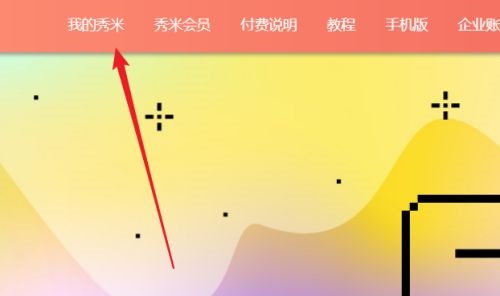
2. Ensuite, dans l'interface qui apparaît, cliquez sur [Ajouter une nouvelle image et un nouveau texte], comme indiqué dans la figure ci-dessous.
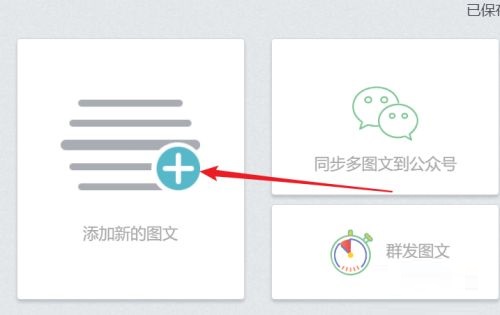
3. Saisissez ensuite le nom du titre et le contenu dans l'image et le texte nouvellement créés, puis cliquez sur [Espacement] dans la zone de menu qui apparaît, comme indiqué dans la figure ci-dessous.
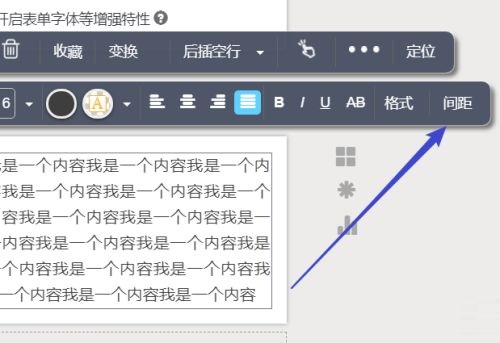
4. Enfin, dans l'interface qui apparaît, saisissez la valeur de l'interligne pour terminer l'opération, comme indiqué dans la figure ci-dessous.
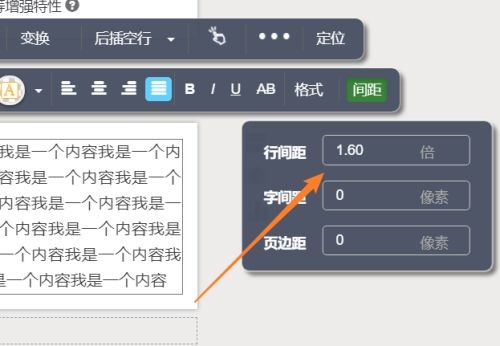
Ce qui précède est l'intégralité du contenu sur la façon de définir l'espacement des lignes dans l'éditeur Xiumi présenté par l'éditeur. J'espère que cela pourra être utile à tout le monde.
Ce qui précède est le contenu détaillé de. pour plus d'informations, suivez d'autres articles connexes sur le site Web de PHP en chinois!

Outils d'IA chauds

Undresser.AI Undress
Application basée sur l'IA pour créer des photos de nu réalistes

AI Clothes Remover
Outil d'IA en ligne pour supprimer les vêtements des photos.

Undress AI Tool
Images de déshabillage gratuites

Clothoff.io
Dissolvant de vêtements AI

AI Hentai Generator
Générez AI Hentai gratuitement.

Article chaud

Outils chauds

Bloc-notes++7.3.1
Éditeur de code facile à utiliser et gratuit

SublimeText3 version chinoise
Version chinoise, très simple à utiliser

Envoyer Studio 13.0.1
Puissant environnement de développement intégré PHP

Dreamweaver CS6
Outils de développement Web visuel

SublimeText3 version Mac
Logiciel d'édition de code au niveau de Dieu (SublimeText3)
 Comment définir un modèle coulissant dans l'éditeur Xiumi
Feb 05, 2024 pm 02:54 PM
Comment définir un modèle coulissant dans l'éditeur Xiumi
Feb 05, 2024 pm 02:54 PM
Xiumi Editor est un outil d'édition d'articles qui peut être utilisé en ligne. De nombreux utilisateurs sont curieux de savoir comment définir le modèle coulissant dans Xiumi Editor lorsqu'ils l'utilisent. Jetons maintenant un coup d'œil à la méthode de définition du modèle coulissant dans l'éditeur Xiumi. Comment définir le modèle coulissant dans Xiumi Editor ? Réponse : Xiumi Editor-Layout-Sliding-Template. Étapes spécifiques : ouvrez l'application Xiumi Editor, accédez à la page d'accueil et cliquez sur [Ajouter une nouvelle image et un nouveau texte]. 2. Une fois l'ajout réussi, nous pouvons voir qu'il y a des titres, des cartes, des images et d'autres outils disponibles en haut de la page. Cliquez sur [Mise en page] 3. Après avoir cliqué sur Mise en page, une boîte de dialogue apparaîtra en dessous et l'icône apparaîtra. Les outils correspondants peuvent être utilisés, y compris la disposition de base, la combinaison, le tableau, le glissement, etc., cliquez sur [Diapositive] ;
 Comment effacer les styles dans Xiumi Editor-Comment effacer les styles dans Xiumi Editor
Mar 04, 2024 pm 03:25 PM
Comment effacer les styles dans Xiumi Editor-Comment effacer les styles dans Xiumi Editor
Mar 04, 2024 pm 03:25 PM
De nombreux amis ne savent pas comment effacer les styles dans Xiumi Editor, je vais donc partager ci-dessous la méthode d'effacement des styles dans Xiumi Editor. Je pense que cela sera utile à tout le monde. 1. Ouvrez d'abord le logiciel de l'éditeur Xiumi et cliquez sur l'option « Mon Xiumi » dans le coin supérieur gauche de la page d'accueil, comme indiqué dans la figure ci-dessous. 2. Cliquez ensuite sur « Ajouter une nouvelle image et un nouveau texte » ou sélectionnez l'image et le texte qui ont été créés, comme indiqué dans la figure ci-dessous. 3. Après être entré dans la nouvelle interface, sélectionnez la zone qui doit être effacée et cliquez sur le bouton "..." dans le coin supérieur droit, comme indiqué dans la figure ci-dessous. 4. Enfin, cliquez sur « Effacer le style » dans la liste d'options ci-dessous, comme le montre la figure ci-dessous. Ce qui précède est l'intégralité du contenu sur la façon d'effacer les styles dans l'éditeur Xiumi présenté par l'éditeur. J'espère que cela pourra être utile à tout le monde.
 Comment insérer des émoticônes dans Xiumi Editor-Comment insérer des émoticônes dans Xiumi Editor
Mar 04, 2024 pm 01:34 PM
Comment insérer des émoticônes dans Xiumi Editor-Comment insérer des émoticônes dans Xiumi Editor
Mar 04, 2024 pm 01:34 PM
Récemment, de nombreux amis ont demandé à l'éditeur comment insérer des émoticônes dans Xiumi Editor. Apprenons ensuite comment insérer des émoticônes dans Xiumi Editor. J'espère que cela pourra aider tout le monde. Étape 1 : Tout d'abord, cliquez sur [Mon Xiumi] sur la page d'accueil de Xiumi. Étape 2 : Ensuite, sur l'interface Xiumi, cliquez sur [Ajouter une nouvelle image et un nouveau texte]. Étape 3 : utilisez ensuite le style de gauche pour composer ou saisir du texte, sélectionnez l'endroit où vous devez insérer le symbole, placez le curseur ici et cliquez sur [Format]. Étape 4 : Enfin, cliquez sur [Insérer un symbole], sélectionnez certaines expressions et ajoutez-les. Ce qui précède est l'intégralité du contenu sur la façon d'insérer des émoticônes dans l'éditeur Xiumi présenté par l'éditeur. J'espère que cela pourra être utile à tout le monde.
 Comment définir le format de base de Xiumi Editor-Comment définir le format de base de Xiumi Editor
Mar 04, 2024 am 11:40 AM
Comment définir le format de base de Xiumi Editor-Comment définir le format de base de Xiumi Editor
Mar 04, 2024 am 11:40 AM
De nombreux amis ne savent pas comment définir le format de base dans Xiumi Editor, donc ci-dessous, l'éditeur partagera la méthode de définition du format de base dans Xiumi Editor. Je pense que cela sera utile à tout le monde. . 1. Ouvrez d'abord le logiciel de l'éditeur Xiumi, cliquez sur "+" et sélectionnez "Ajouter une nouvelle image et un nouveau texte", comme indiqué dans la figure ci-dessous. 2. Entrez ensuite dans la nouvelle interface, cliquez sur l'espace vide et sélectionnez l'option « Format de base » dans la barre de liste, comme indiqué dans la figure ci-dessous. 3. Définissez ensuite la taille de police de base et d'autres informations de paramètres associées dans l'interface de la fenêtre qui s'ouvre, comme indiqué dans la figure ci-dessous. Ce qui précède est l'intégralité du contenu sur la façon de définir le format de base de Xiumi Editor présenté par l'éditeur. J'espère que cela pourra être utile à tout le monde.
 Comment ajouter des liens dans Xiumi Editor - Tutoriel sur l'ajout de liens dans Xiumi Editor
Mar 05, 2024 am 10:49 AM
Comment ajouter des liens dans Xiumi Editor - Tutoriel sur l'ajout de liens dans Xiumi Editor
Mar 05, 2024 am 10:49 AM
De nombreux amis ne savent pas comment ajouter des liens dans Xiumi Editor, je vais donc partager ci-dessous un tutoriel sur la façon d'ajouter des liens dans Xiumi Editor et jetons un coup d'œil, je pense que cela sera utile à tout le monde. Étape 1 : Sélectionnez d’abord le texte auquel nous souhaitons ajouter un lien. Étape 2 : Sélectionnez ensuite le bouton « Cliquer sur l'action » dans la barre d'outils contextuelle, comme indiqué sur la figure. Étape 3 : Entrez ensuite notre lien dans le lien. Après avoir terminé la saisie, appuyez sur Entrée sur le clavier pour terminer l'ajout, comme indiqué sur l'image. Étape 4 : Des liens peuvent également être ajoutés aux images. Cliquez sur l'image de la même manière. Étape 5 : Cliquez ensuite sur le bouton d'action dans la barre d'outils, comme indiqué sur l'image. Étape 6 : Saisissez ensuite le lien et appuyez sur Entrée sur le clavier pour terminer l'ajout du lien, comme indiqué sur l'image. Ce qui précède est ce que l'éditeur vous apporte
 Comment créer des polices lumineuses dans Xiumi Editor - Comment créer des polices lumineuses dans Xiumi Editor
Mar 06, 2024 pm 08:52 PM
Comment créer des polices lumineuses dans Xiumi Editor - Comment créer des polices lumineuses dans Xiumi Editor
Mar 06, 2024 pm 08:52 PM
De nombreux amis ne savent pas comment créer des polices lumineuses dans Xiumi Editor, je vais donc partager ci-dessous la méthode de création de polices lumineuses dans Xiumi Editor pour y jeter un œil. Étape 1 : Ouvrez d’abord l’éditeur Xiumi et modifiez le texte, comme indiqué dans l’image ci-dessous. Étape 2 : Sélectionnez ensuite le texte et cliquez pour ajouter [Couleur de police], comme indiqué dans la figure ci-dessous. Étape 3 : Sélectionnez ensuite l'arrière-plan et cliquez sur [Fond noir], comme indiqué dans la figure ci-dessous. Étape 4 : cliquez ensuite pour définir [Text Shadow], définissez [Parameters] et cliquez sur [Appliquer], comme indiqué dans la figure ci-dessous. Étape 5 : Revenez enfin à la page pour afficher la police lumineuse, comme le montre la figure ci-dessous. Ce qui précède est l'intégralité du contenu sur la façon de créer des polices lumineuses dans Xiumi Editor présenté par l'éditeur. J'espère que cela pourra être utile à tout le monde.
 Comment insérer de la musique dans Xiumi Editor-Comment insérer de la musique dans Xiumi Editor
Mar 04, 2024 pm 03:40 PM
Comment insérer de la musique dans Xiumi Editor-Comment insérer de la musique dans Xiumi Editor
Mar 04, 2024 pm 03:40 PM
Savez-vous comment insérer de la musique dans Xiumi Editor ? Ci-dessous, l'éditeur vous présentera la méthode d'insertion de musique dans Xiumi Editor. J'espère que cela vous sera utile. Apprenons avec l'éditeur 1. Tout d'abord, nous pouvons entrer dans Graphic. modèle, cliquez sur le bouton « Rechercher », comme indiqué dans la figure ci-dessous. 2. Recherchez ensuite « Musique » et sélectionnez un modèle pouvant ajouter de la musique, comme indiqué dans la figure ci-dessous. 3. Une fois l'ajout terminé, cliquez sur « Exporter » pour l'exporter vers notre compte officiel, comme le montre la figure ci-dessous. 4. Ensuite, nous entrons dans le bureau d'édition des articles du compte officiel et cliquons sur « Audio » sous Multimédia à droite, comme le montre la figure ci-dessous. 5. Sélectionnez ensuite la musique souhaitée dans votre propre bibliothèque de matériaux. Après la sélection, cliquez sur « OK » pour l'insérer dans l'article, comme indiqué dans la figure ci-dessous. C'est ça
 Comment définir l'espacement des lignes dans Xiumi Editor - Comment définir l'espacement des lignes dans Xiumi Editor
Mar 05, 2024 am 09:10 AM
Comment définir l'espacement des lignes dans Xiumi Editor - Comment définir l'espacement des lignes dans Xiumi Editor
Mar 05, 2024 am 09:10 AM
Récemment, de nombreux amis ont demandé à l'éditeur comment définir l'espacement des lignes dans l'éditeur Xiumi. Ensuite, apprenons comment définir l'espacement des lignes dans l'éditeur Xiumi. J'espère que cela pourra aider tout le monde. 1. Tout d'abord, cliquez sur [Mon Xiumi] sur la page d'accueil de Xiumi, comme indiqué dans la figure ci-dessous. 2. Ensuite, dans l'interface qui apparaît, cliquez sur [Ajouter une nouvelle image et un nouveau texte], comme indiqué dans la figure ci-dessous. 3. Saisissez ensuite le nom du titre et le contenu dans l'image et le texte nouvellement créés, puis cliquez sur [Espacement] dans la zone de menu qui apparaît, comme indiqué dans la figure ci-dessous. 4. Enfin, dans l'interface qui apparaît, saisissez la valeur de l'interligne pour terminer l'opération, comme indiqué dans la figure ci-dessous. Ce qui précède est l'intégralité du contenu sur la façon de définir l'espacement des lignes dans l'éditeur Xiumi présenté par l'éditeur. J'espère que cela pourra être utile à tout le monde.





